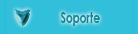24 September 2014, 06:38
5
ToolTip elegante con efecto fade
Bueno, no sé si un tutorial como este ya esté posteado en el foro o no, he utilizado el buscador y no he encontrado coincidencias, y he hecho una búsqueda manual también en tutoriales y tampoco encontré, así que espero no estar haciendo un repost, de cualquier manera, este será un script diferente.
En sí esto debería aplicarse como un tutorial para una web HTML cualquiera, ya que no solo se limita a funcionar en MyBB, pero bueno, es válido para 1.8.x y 1.6.x
Les dejaré un source que encontré en internet, los créditos al autor están contenidos en el script entre comentarios.
Descargaremos el siguiente archivo llamado tooltip.js y lo subiremos a nuestra carpeta jscripts del root principal de nuestro foro MyBB.
 tooltip.js (Tamaño: 9.56 KB / Descargas: 24) - 24 September 2014, 06:22
tooltip.js (Tamaño: 9.56 KB / Descargas: 24) - 24 September 2014, 06:22
Ahora vamos a nuestro ACP >> Estilos y Plantillas >> Plantillas >> (Selecciona tu Theme) >> Plantillas sin grupo >> headerinclude
y agregamos el llamado al script que acabamos de subir a nuestro FTP, con el siguiente código:
Código: ( Seleccionar Todo )
<script type="text/javascript" src="{$mybb->asset_url}/jscripts/tooltip.js"></script>Seguidamente debajo agregamos el código que lo hará funcionar en nuestros foros, aquí definimos para qué tipo de etiquetas el atributo title generará el efecto mostrado por el script.
Código: ( Seleccionar Todo )
<script type="text/javascript">
$(function() {
$("a").tipsy({gravity: $.fn.tipsy.autoNS, fade: true});
$("title").tipsy({gravity: $.fn.tipsy.autoNS, fade: true});
$("img").tipsy({gravity: $.fn.tipsy.autoNS, fade: true});
$("i").tipsy({gravity: $.fn.tipsy.autoNS, fade: true});
$("span").tipsy({gravity: $.fn.tipsy.autoNS, fade: true});
$("div").tipsy({gravity: $.fn.tipsy.autoNS, fade: true});
});
</script>Como pueden ver, funcionará para las etiquetas a, img, i, span y div que son las más usadas en un documento HTML o estructura de página web.
Ahora finalmente agregaremos el código CSS para que sea visite esto y no tener problemas de desfase al pasar el cursor del mouse sobre algún elemento que ya lo esté empleando:
Vamos a nuestro ACP >> Estilos y Plantillas >> (Selecciona tu Theme) >> global.css >> Editar hoja de estilo: modo avanzado y al final de todo el código mostrado agregamos esto:
Código: ( Seleccionar Todo )
/* TOOLTIP STYLES */
.tipsy{font-size:12px;position:absolute;padding:5px;z-index:100000}
.tipsy-inner{background-color:#000;color:#FFF;max-width:200px;padding:5px 8px 4px;text-align:center}
/* Rounded corners */
.tipsy-inner{border-radius:3px;-moz-border-radius:3px;-webkit-border-radius:3px}
/* Uncomment for shadow */
/*.tipsy-inner { box-shadow: 0 0 5px #000000; -webkit-box-shadow: 0 0 5px #000000; -moz-box-shadow: 0 0 5px #000000; }*/
.tipsy-arrow{position:absolute;width:0;height:0;line-height:0;border:5px dashed #000}
/* Rules to colour arrows */
.tipsy-arrow-n{border-bottom-color:#000}
.tipsy-arrow-s{border-top-color:#000}
.tipsy-arrow-e{border-left-color:#000}
.tipsy-arrow-w{border-right-color:#000}
.tipsy-n .tipsy-arrow{top:0;left:50%;margin-left:-5px;border-bottom-style:solid;border-top:none;border-left-color:transparent;border-right-color:transparent}
.tipsy-nw .tipsy-arrow{top:0;left:10px;border-bottom-style:solid;border-top:none;border-left-color:transparent;border-right-color:transparent}
.tipsy-ne .tipsy-arrow{top:0;right:10px;border-bottom-style:solid;border-top:none;border-left-color:transparent;border-right-color:transparent}
.tipsy-s .tipsy-arrow{bottom:0;left:50%;margin-left:-5px;border-top-style:solid;border-bottom:none;border-left-color:transparent;border-right-color:transparent}
.tipsy-sw .tipsy-arrow{bottom:0;left:10px;border-top-style:solid;border-bottom:none;border-left-color:transparent;border-right-color:transparent}
.tipsy-se .tipsy-arrow{bottom:0;right:10px;border-top-style:solid;border-bottom:none;border-left-color:transparent;border-right-color:transparent}
.tipsy-e .tipsy-arrow{right:0;top:50%;margin-top:-5px;border-left-style:solid;border-right:none;border-top-color:transparent;border-bottom-color:transparent}
.tipsy-w .tipsy-arrow{left:0;top:50%;margin-top:-5px;border-right-style:solid;border-left:none;border-top-color:transparent;border-bottom-color:transparent}El código está compreso ya que no habrá necesidad de editarlo, a menos que quieras otra apariencia del tooltip, pero será fácil hacerlo con los comentarios entre el código que especifican qué denota cada grupo de estilos.
Finalmente guardamos y recargamos la caché en nuestro foro y ya debemos notar el elegante tooltip con efecto fade en nuestro foro.
Vista Previa:
![[Imagen: 1LypUH7.png]](http://i.imgur.com/1LypUH7.png)
Ahora, quizás la transparencia sea algo que deseen editar de forma rápida, pues muchas veces, mucha transparencia hace que no se vea tan bien, después de todo los colores oscuros son elegante, como el negro sólido que yo recomiendo, para esto simplemente vamos a script el archivo adjunto tooltip.js para editarlo:
Buscamos
Código: ( Seleccionar Todo )
$.fn.tipsy.defaults = {Que está en la línea 187 de referencia y veremos el siguiente bloque de código:
Código: ( Seleccionar Todo )
$.fn.tipsy.defaults = {
className: null,
delayIn: 0,
delayOut: 0,
fade: false,
fallback: '',
gravity: 'n',
html: false,
live: false,
offset: 0,
opacity: 0.8,
title: 'title',
trigger: 'hover'
};Como verán se puede editar muchas cosas, obviamente si saben hacerlo, para este tutorial no me extenderé tanto en detalles que no son necesarios, solo en la parte de opacidad. Esto no puede ser más fácil, si queremos cambiar la opacidad del globo del tooltip modificamos el código en la parte de opacity
Un ejemplo claro sería cambiar la opacidad de 0.8 a 0.95 o quizás a 1 como lo hacemos en CSS. En este caso usaré 1 y quedaría así el código:
Código: ( Seleccionar Todo )
$.fn.tipsy.defaults = {
className: null,
delayIn: 0,
delayOut: 0,
fade: false,
fallback: '',
gravity: 'n',
html: false,
live: false,
offset: 0,
opacity: 1,
title: 'title',
trigger: 'hover'
};Notar el cambio de opacity: 0.8, a opacity: 1,
Con lo cual al volver a subir el archivo a mismo directorio de nuestro FTP, la apariencia será así:
![[Imagen: AmMgn7Y.png]](http://i.imgur.com/AmMgn7Y.png)
Entonces es notable el cambio en la opacidad, esto también funciona para MyBB 1.6, de hecho es casi lo mismo, solo hay que llamar correctamente al archivo con la variable antigua de URL de foro en la plantilla headerinclude, el resto es lo mismo, y claro, no olvidarse que para MyBB 1.6.x hay que cargar antes jQuery.
Espero les sea útil, saludos.
Última modificación: 24 September 2014, 06:50 por Jean Pierre.






 me parece innecesario ya que es algo muy sencillo de agregar, aunque para aquellos que nunca han usado antes mybb les será útil, pues con unos clicks lo tendrán ya listo, igual gracias por la adaptación
me parece innecesario ya que es algo muy sencillo de agregar, aunque para aquellos que nunca han usado antes mybb les será útil, pues con unos clicks lo tendrán ya listo, igual gracias por la adaptación